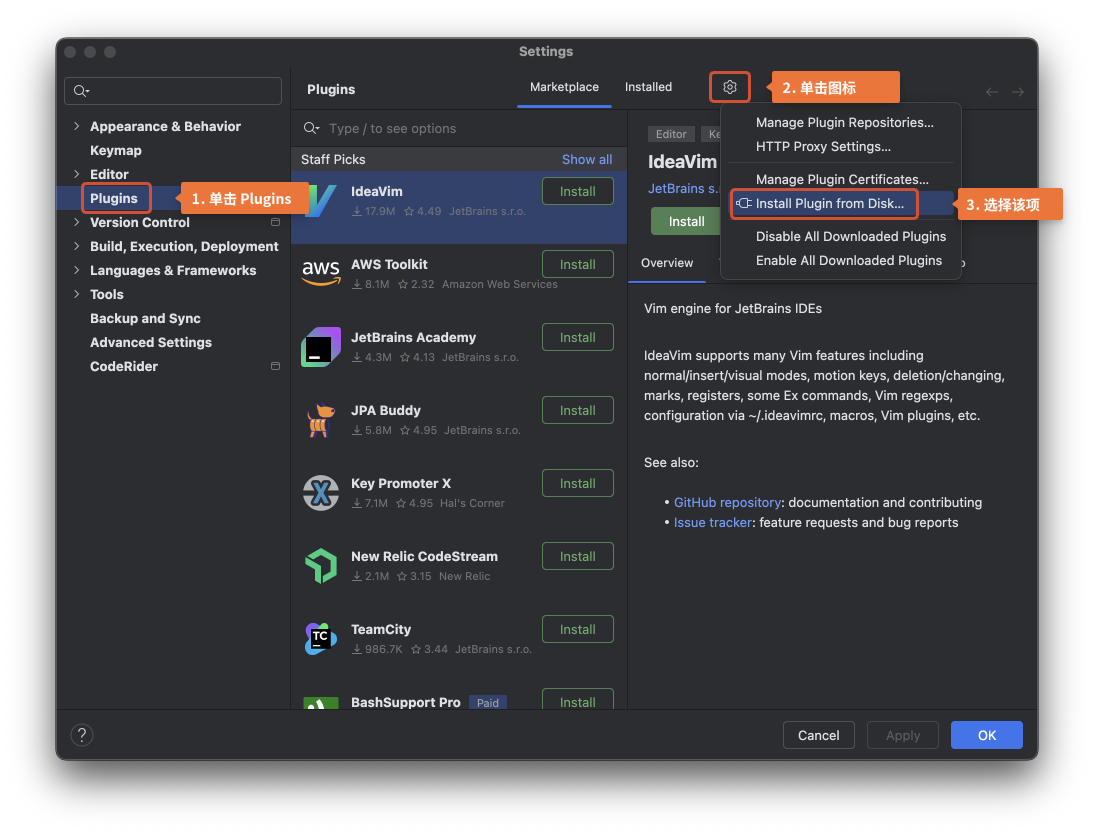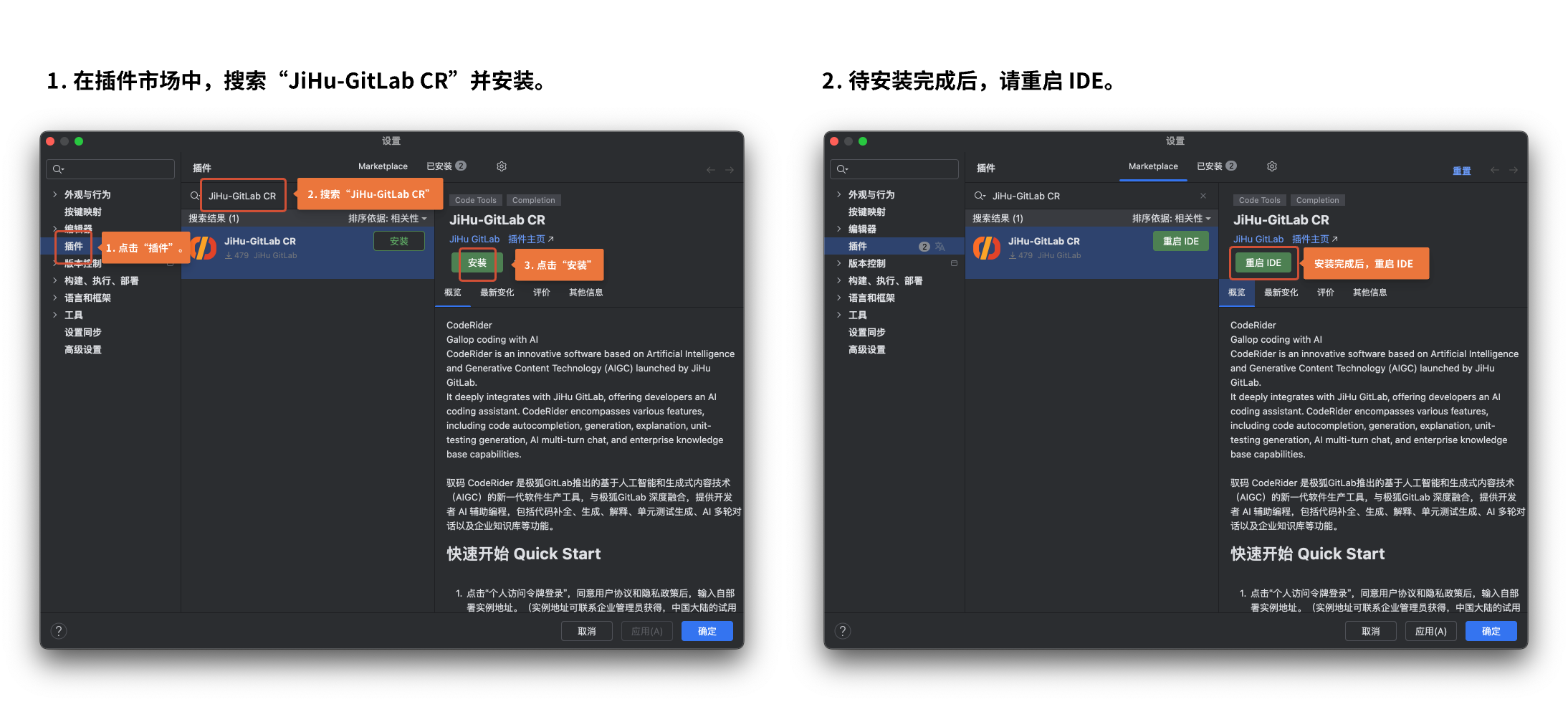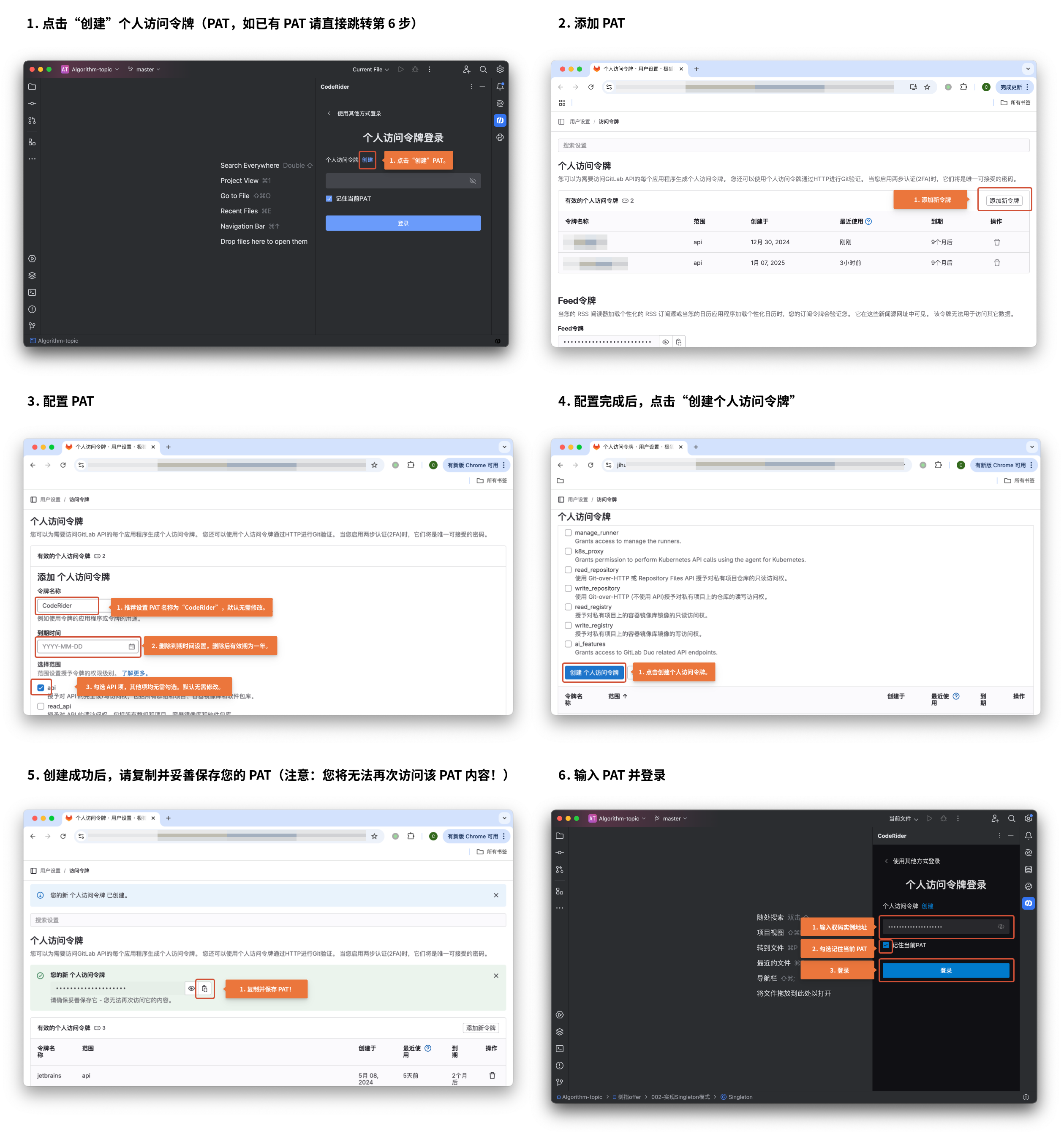JetBrains IDEs / Android Studio 安装与登录指南
驭码CodeRider 目前为个人用户提供限期 3 个月的免费试用权限,欢迎体验!
前提条件
- 个人用户:已成功注册极狐GitLab SaaS账号,注册地址为:极狐GitLab 注册。
- 私有化部署企业用户:已成功部署极狐GitLab 与驭码CodeRider,并拥有企业 GitLab 账号。
- 版本说明:驭码CodeRider 目前支持 JetBrains IDEs(2024.1.* 系列及以上版本)、Android Studio(2024.1.* 系列及以上版本)。
- 操作系统说明:CodeRider 目前支持 Windows 10/11,Linux(主流发布版)、macOS 系统使用。
安装与登录驭码CodeRider
步骤一:准备工作
- 下载并安装 JetBrains IDEs 2024.1.* 系列及以上版本或 Android Studio 2024.1.* 系列及以上版本。
步骤二:在 IDE 中安装 CodeRider
提示:下述内容以在 IntelliJ IDEA 中安装 CodeRider 为例。
方法一:从插件市场安装
- 打开 IntelliJ IDEA 设置窗口,在插件市场搜索“JiHu-GitLab CR”,找到插件后点击安装。
- 插件安装完成后,请重启 IDE。
方法二:下载安装包安装
- 下载 CodeRider 插件安装包。
- 下载完成后,打开 IntelliJ IDEA 设置界面,从插件管理的下拉菜单中选择从本地安装插件,选择下载的插件安装包并完成安装。
- 插件安装完成后,请重启 IDE。